The 13 Best Screen Sharing and Remote Access Software
اشتراک گذاری صفحه نمایش ویندوز مزایای زیادی دارد. از این ابزارهای رایگان برای اشتراک گذاری صفحه نمایش یا دسترسی از راه دور به رایانه دیگری استفاده کنید.
آیا می خواهید صفحه ویندوز خود را با یک دوست یا همکار به اشتراک بگذارید تا آنها بتوانند مشکلات فنی را عیب یابی کنند؟ شاید بخواهید از تبلت خود برای تماشای فیلم در رختخواب به دسکتاپ ویندوز خود دسترسی داشته باشید؟
با بسیاری از ابزارهای دسترسی از راه دور رایگان در دسترس، به اشتراک گذاری دسکتاپ آسان تر از همیشه است. در اینجا بهترین ابزارهای اشتراک گذاری صفحه نمایش از راه دور برای ویندوز وجود دارد.
Zoom
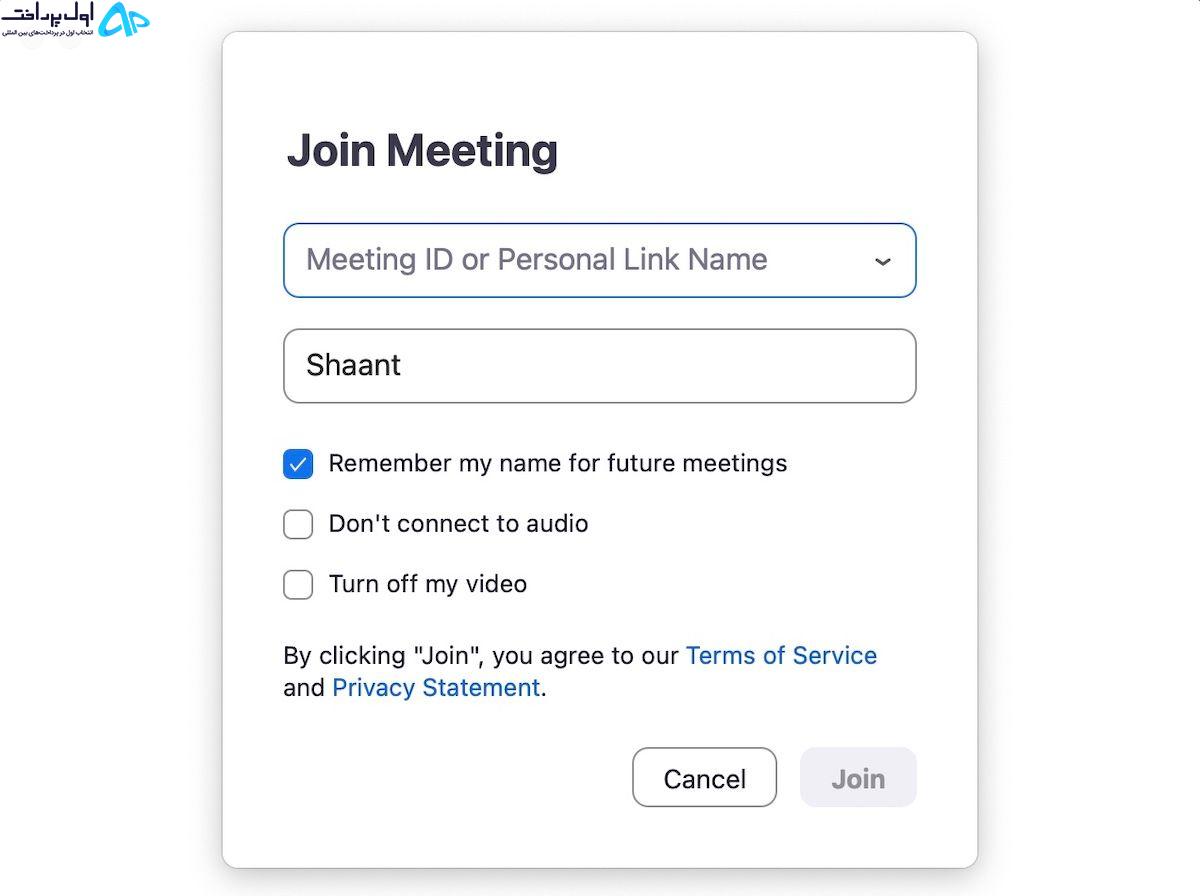
ویروس کرونا در سال 2020 شاهد حضور زوم در خانه ها و مشاغل در سراسر جهان بود. دوستان از آن برای حفظ ارتباط استفاده کردند، مشاغل از آن برای حفظ کارمندان خود و مدارس برای ارائه آموزش در غیاب زمان فیزیکی کلاس استفاده کردند.
یکی از ویژگی های مهم زوم پشتیبانی از اشتراک گذاری صفحه نمایش و دسترسی از راه دور است. اگر از برنامه دسکتاپ Windows استفاده میکنید، شرکتکنندگان میتوانند برای ارائه پشتیبانی یا راهنمایی، کنترل صفحههای یکدیگر را در دست بگیرند (این فقط یکی از بسیاری از ویژگیهای جالب در پلتفرم Zoom است).
برای در دست گرفتن کنترل صفحه شخص دیگری در Zoom، به View Options > Request Remote Control > Request بروید و منتظر بمانید تا شخص دیگر بپذیرد.
Zoom برای دانلود و استفاده از حداکثر 100 شرکت کننده در جلسه رایگان است. برای پیوستن به آن، حتی نیازی به ایجاد اکانت کاربری در Zoom ندارید، کافی است در صورت درخواست، کد جلسه را وارد کنید.
برای کسب اطلاعات بیشتر در مورد Zoom، Zoom vs ما را بررسی کنید. مقایسه مهمانی های مجلسی.
TeamViewer
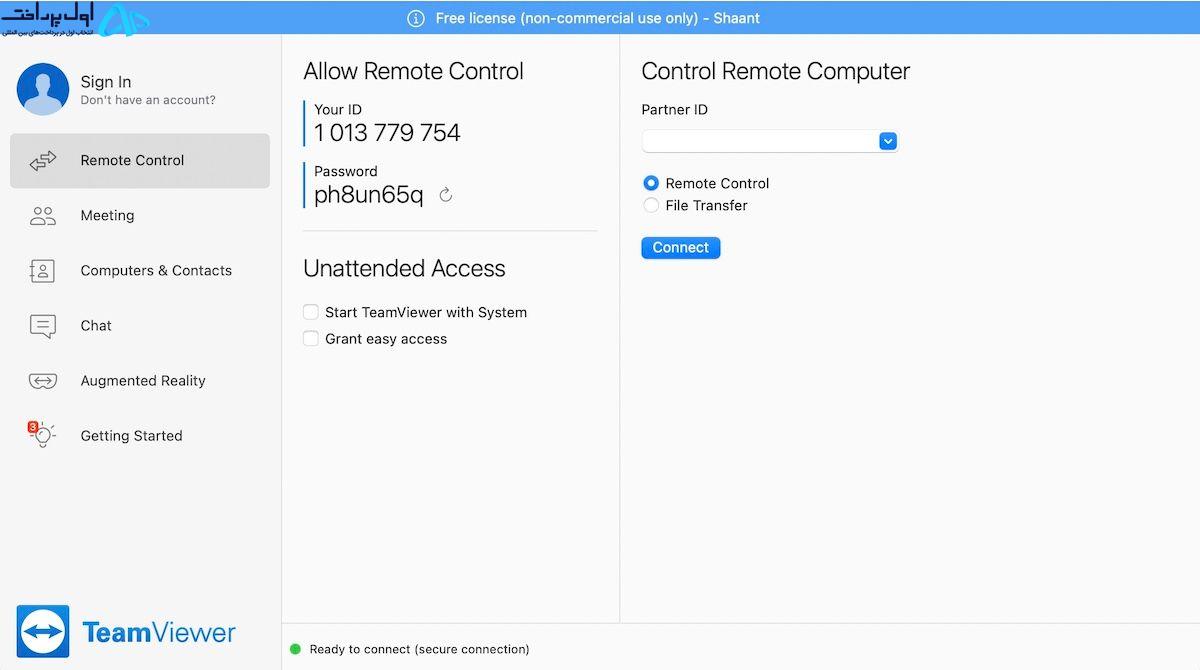
TeamViewer شاید شناخته شده ترین ابزار در میان تمام ابزارهای شخص ثالث موجود باشد. این بیش از 10 سال قدمت دارد و پایگاه کاربران وفاداری دارد.
این فقط در اشتراک گذاری صفحه نمایش و دسترسی از راه دور تخصص ندارد. این نرم افزار همچنین به کاربران اجازه می دهد فایل ها را بین رایانه های شخصی متصل انتقال دهند، کنفرانس های وب را برگزار کنند و ارائه های آنلاین انجام دهند.
به طور پیش فرض، برای اتصال به دستگاه شخص دیگری باید یک کد پین وارد کنید. با این حال، اگر به طور منظم به همان گروه از رایانهها متصل میشوید، میتوانید یک گروه در اکانت خود ایجاد کنید، بنابراین امکان دسترسی با یک کلیک را فراهم کنید.
بر خلاف برخی از رقبای خود، این نرم افزار اجازه جلسات گروهی را نیز می دهد. هنگامی که در یک جلسه گروهی هستید، می توانید به راحتی کنترل یک دستگاه را بین کاربران منتقل کنید، نه اینکه فقط اجازه دهید یک جلسه یک طرفه داشته باشید.
TeamViewer علاوه بر کار بر روی ویندوز، یکی از بهترین برنامه های اشتراک گذاری صفحه نمایش برای اندروید و آیفون است.
Chrome Remote Desktop
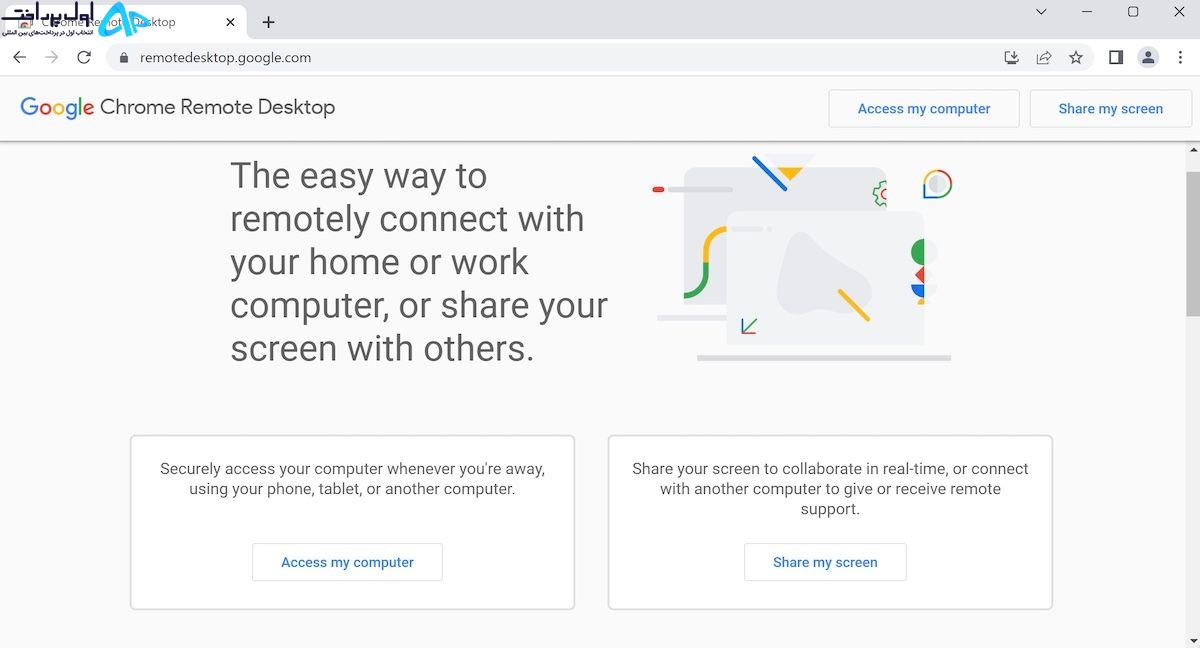
Chrome Remote Desktop یک اشکال آشکار دارد—هر دو رایانه باید مرورگر Chrome را نصب کنند. اگر از یک مرورگر جایگزین استفاده می کنید، باید جای دیگری را جستجو کنید.
با این حال، اگر از کروم استفاده میکنید و به دنبال یک ابزار دسترسی از راه دور با تنظیم آسان و بدون حاشیه هستید، برای یافتن گزینه بهتر مشکل خواهید داشت. گوگل این نرم افزار را برای کاربران خانگی که برای عیب یابی سریع یا دسترسی به فایل نیاز به اشتراک گذاری صفحه نمایش کامپیوتر دارند، هدف قرار داده است. فاقد ویژگی های پیشرفته برخی از گزینه های دیگر در این لیست است.
برنامه افزودنی را از فروشگاه وب Chrome نصب کنید، دو رایانه شخصی را با استفاده از کد دسترسی ایجاد شده به طور خودکار به هم متصل کنید، و در عرض چند ثانیه فعال می شوید. در صورت نیاز به دسترسی منظم، می توانید به طور دائم دو رایانه را به یکدیگر متصل کنید.
از طرف دیگر، می توانید به remotedesktop.google.com بروید و از طریق برنامه وب ارتباط برقرار کنید. برنامه افزودنی دارای ویژگی های کمی بیشتر است، مانند لیست گسترده ای از میانبرهای کیبورد پشتیبانی شده.
نرم افزار اشتراک گذاری صفحه نمایش: Microsoft Remote Desktop
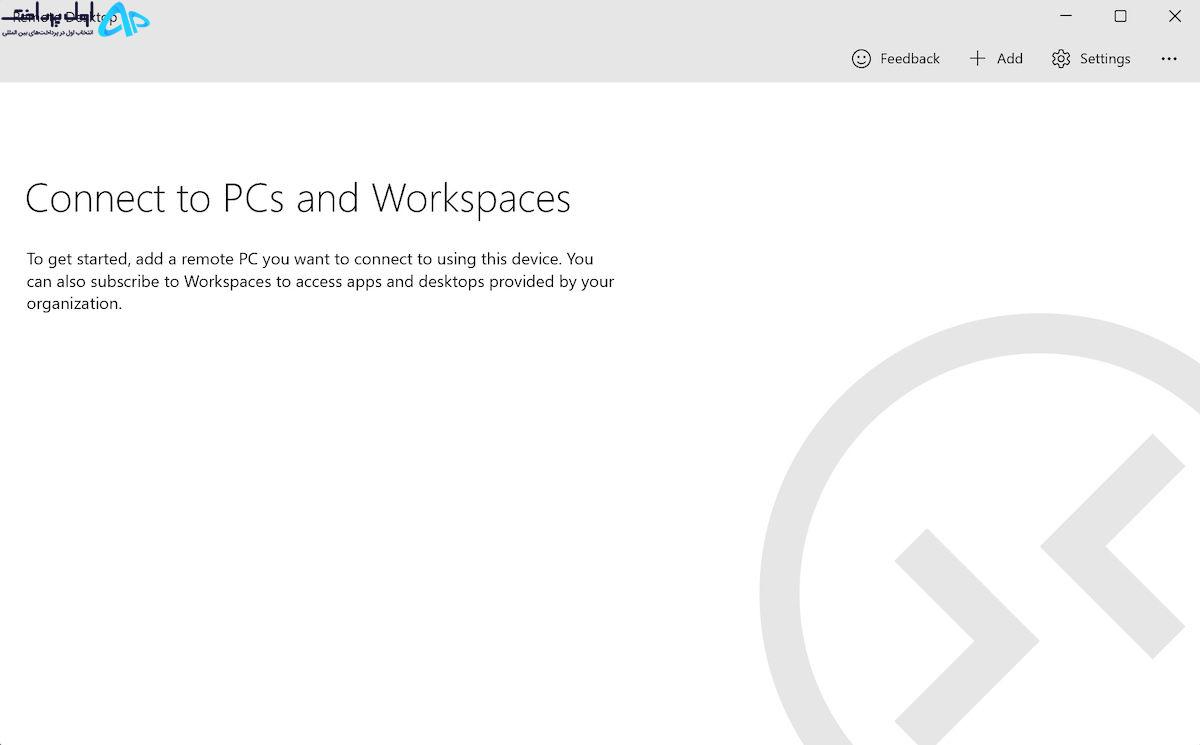
Microsoft Remote Desktop راه حل اصلی اشتراک گذاری صفحه نمایش ویندوز است. از فناوری اختصاصی پروتکل دسکتاپ از راه دور (RDP) استفاده می کند.
اگرچه مایکروسافت آن را در سیستم عامل تعبیه کرده است، اما این ساده ترین (یا بهترین) گزینه برای اشتراک گذاری صفحه در ویندوز نیست. بزرگ ترین مشکل آن این است که سرورهای RDP فقط در Windows Professional و بالاتر در دسترس هستند. شما نمی توانید به کسی که نسخه Home سیستم عامل را اجرا می کند متصل شوید.
برای مبتدیان نیز ممکن است راه اندازی برنامه دشوار باشد. اگر میخواهید به ماشینهای خارج از شبکه خانگی خود متصل شوید، باید آدرس IP شخصی را که میخواهید به آن متصل شوید بدانید و روتر او را برای پذیرش اتصالات دسکتاپ راه دور ورودی پیکربندی کنید.
در نهایت، درک این نکته مهم است که Microsoft Remote Desktop برای استفاده اداری طراحی شده است، نه استفاده خانگی. اگر می خواهید رایانه شخصی یکی از اعضای خانواده را عیب یابی کنید، به جای دیگری نگاه کنید.
AeroAdmin
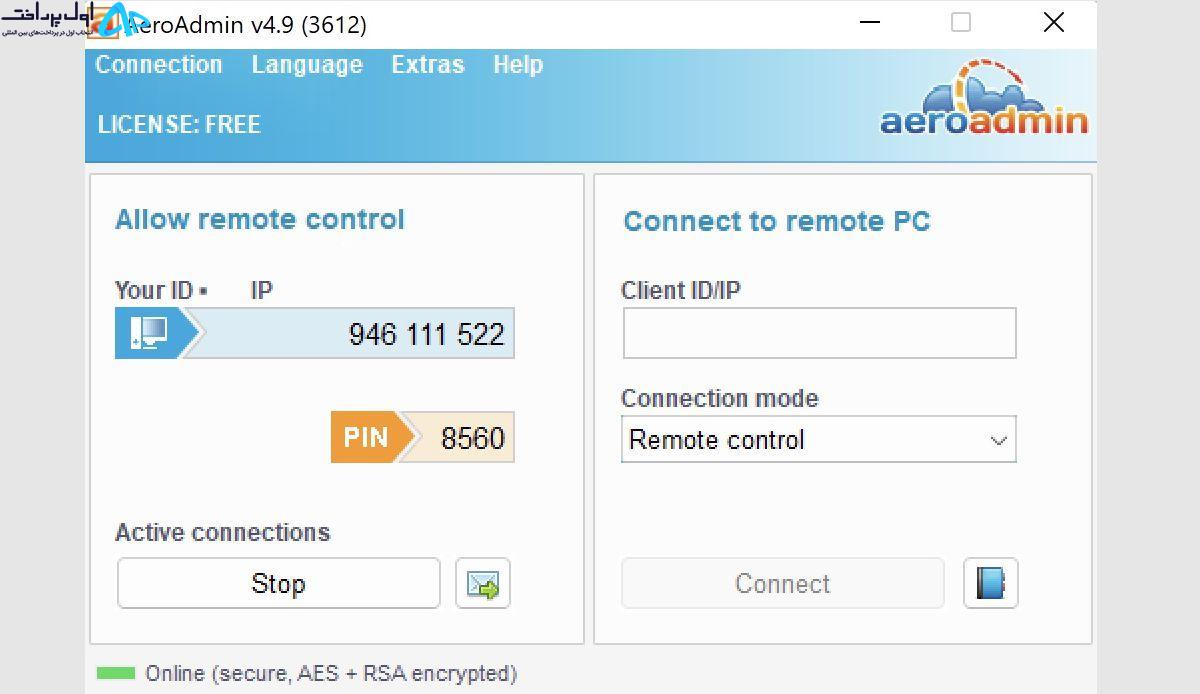
تیم توسعه پشت AeroAdmin به وضوح از TeamViewer الهام گرفته است. نحوه عملکرد برنامه و تصاویر روی صفحه به طور قابل توجهی مشابه هستند.
با این حال، برخلاف TeamViewer، نیازی به نصب ندارد. فقط باید فایل EXE 2 مگابایتی را اجرا کنید و دستورالعمل های روی صفحه را دنبال کنید. این بدان معنی است که می توانید یک کپی را در درایو فلش USB خود نگه دارید و فوراً دسترسی از راه دور به هر دستگاهی که در مقابل آن نشسته اید فراهم کنید. می توانید با استفاده از آدرس IP رایانه خود یا با اشتراک گذاری رمز عبور ایجاد شده به طور خودکار، اتصال برقرار کنید.
همچنین می توانید برنامه را طوری پیکربندی کنید که قبل از ورود هر کاربری اجرا شود. به این ترتیب، این ابزار می تواند به شما امکان دسترسی بدون مراقبت به دستگاه شما را بدهد. AeroAdmin روی macOS و Linux از طریق Wine کار می کند.
Lite Manager
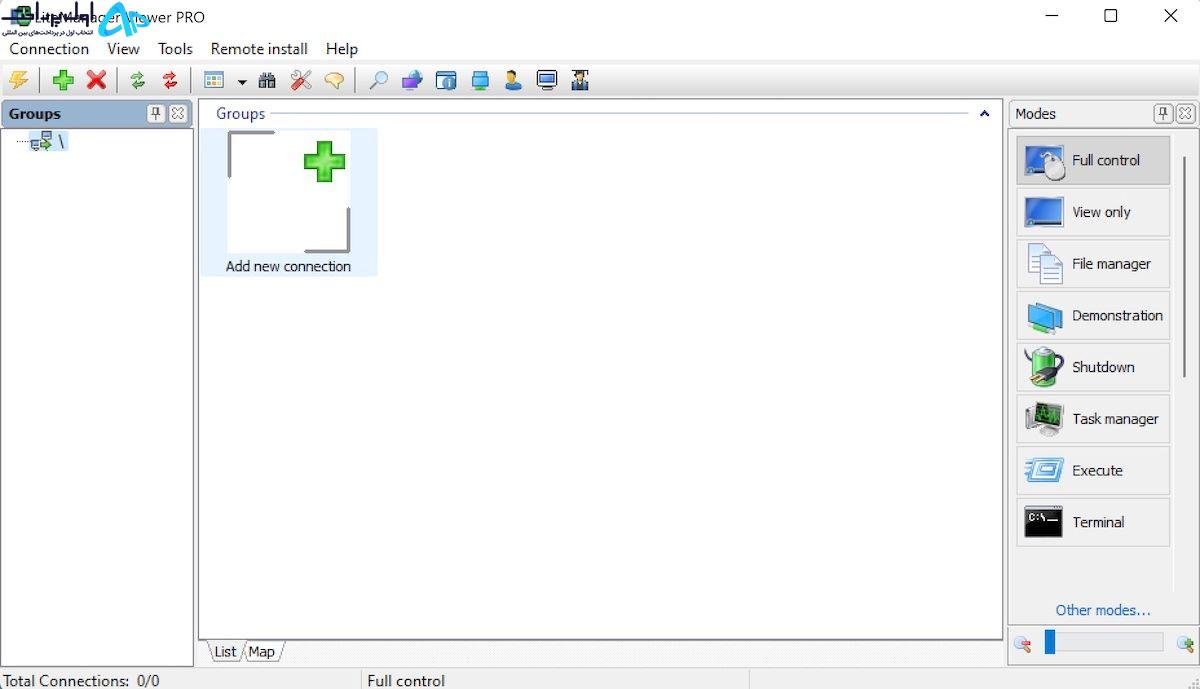
Lite Manager یک برنامه کمتر مورد ارزیابی است که بسیاری از ویژگی های مشابه برخی از ابزارهای گران قیمت را ارائه می دهد.
البته، اصول اولیه مانند انتقال فایل و چت متنی پوشش داده شده است – اما در اینجا برخی از جالب ترین ویژگی های پیشرفته آورده شده است:
- یکپارچه سازی RDP
- ضبط کننده صفحه
- نصب از راه دور نرم افزار اشتراک گذاری صفحه نمایش
- نقشه برداری شبکه
- فیلتر IP
- ویرایشگر رجیستری
- اتصالات آبشاری
- 30 کامپیوتر متصل
یک نسخه پولی در دسترس است (10 دلار به ازای هر مجوز)، اما برای اکثر مردم غیر ضروری است.
AnyDesk
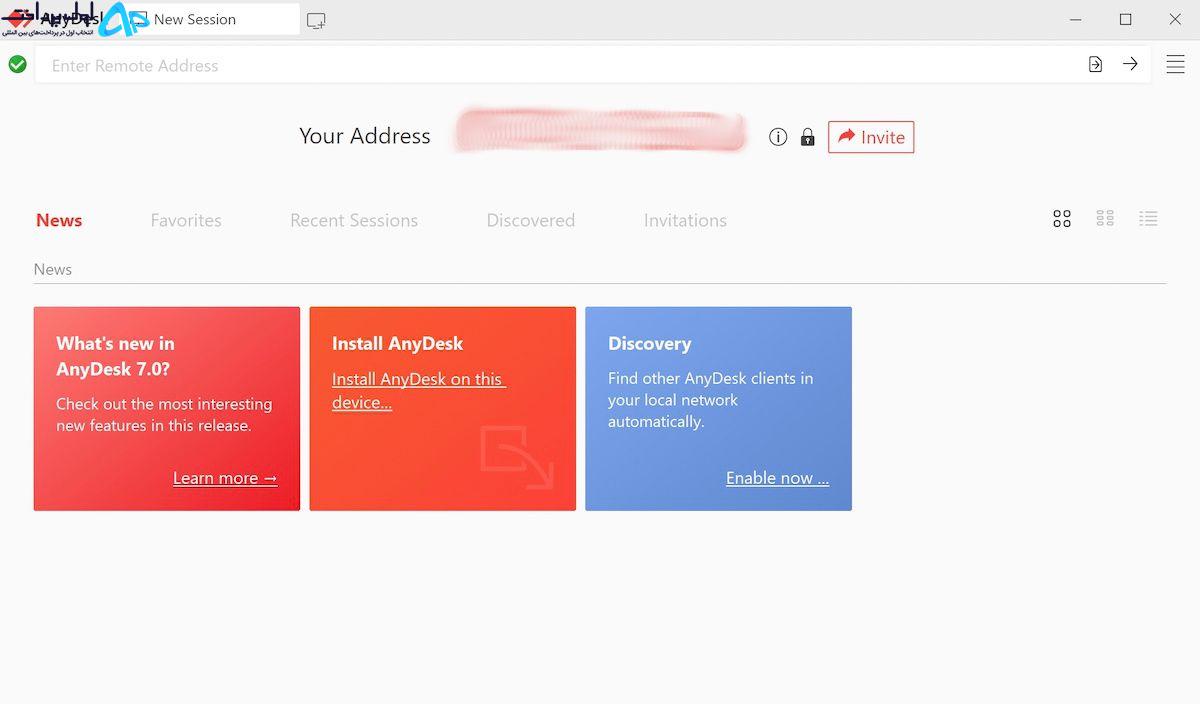
AnyDesk می تواند به عنوان یک برنامه قابل حمل یا یک برنامه دسکتاپ اجرا شود. اتصال دو برنامه ساده است. مشتری فقط به آدرس AnyDesk هاست یا یک نام مستعار نیاز دارد.
همچنین گزینه ای برای تنظیم دسترسی بدون مراقبت وجود دارد. اگر میخواهید از راه دور به فایلهای خود دسترسی داشته باشید، بدون اینکه شخص به طور فیزیکی از دستگاه دیگرتان استفاده کند، بسیار خوب است.
سایر ویژگیها عبارتند از یک نوار لغزنده قابل تنظیم که کیفیت اتصال را با سرعت اتصال، همگامسازی کلیپ بورد، ضبط جلسه از راه دور و میانبرهای کیبورد بین رایانه متعادل میکند.
نرم افزار اشتراک گذاری صفحه نمایش: Remote Utilities
Remote Utilities یکی دیگر از برنامه های اشتراک گذاری دسکتاپ از راه دور برای ویندوز است. هزینه یک بار هزینه آن 29 دلار برای یک مجوز اولیه است.
این اپلیکیشن هم مزایا و هم معایب دارد. به عنوان مثال، می تواند فایروال ها و دستگاه های NAT را دور بزند و همزمان از اتصال به بسیاری از رایانه ها پشتیبانی می کند. اما از جنبه منفی، فقط از ماشین های ویندوز پشتیبانی می کند.
برنامه های تلفن همراه برای این سرویس وجود دارد، اما آنها فقط می توانند به عنوان یک بیننده عمل کنند و نظرات ترکیبی هستند.
Mikogo
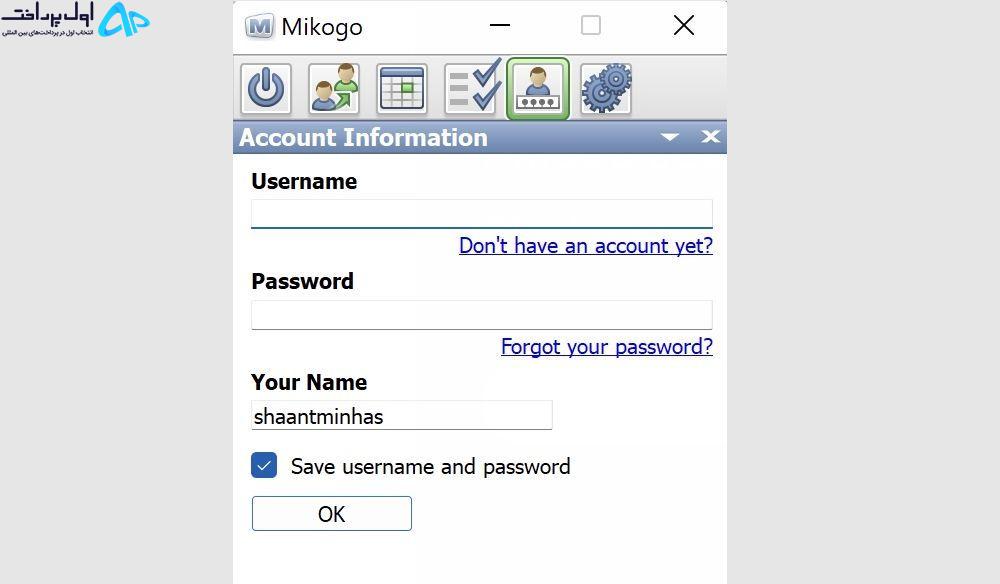
Mikogo به شما امکان می دهد دسکتاپ خود را به اشتراک بگذارید و از راه دور به رایانه شخصی کاربر دیگر دسترسی داشته باشید.
دارای پنجره چت زنده است و از انتقال فایل پشتیبانی می کند. همچنین یک ویژگی جالب وجود دارد که از اشتراکگذاری محتوای برخی از برنامهها جلوگیری میکند. شما را از نمایش تصادفی اطلاعات حساس به همه شرکت کنندگان باز می دارد.
نرم افزار اشتراک گذاری صفحه نمایش: ShowMyPC
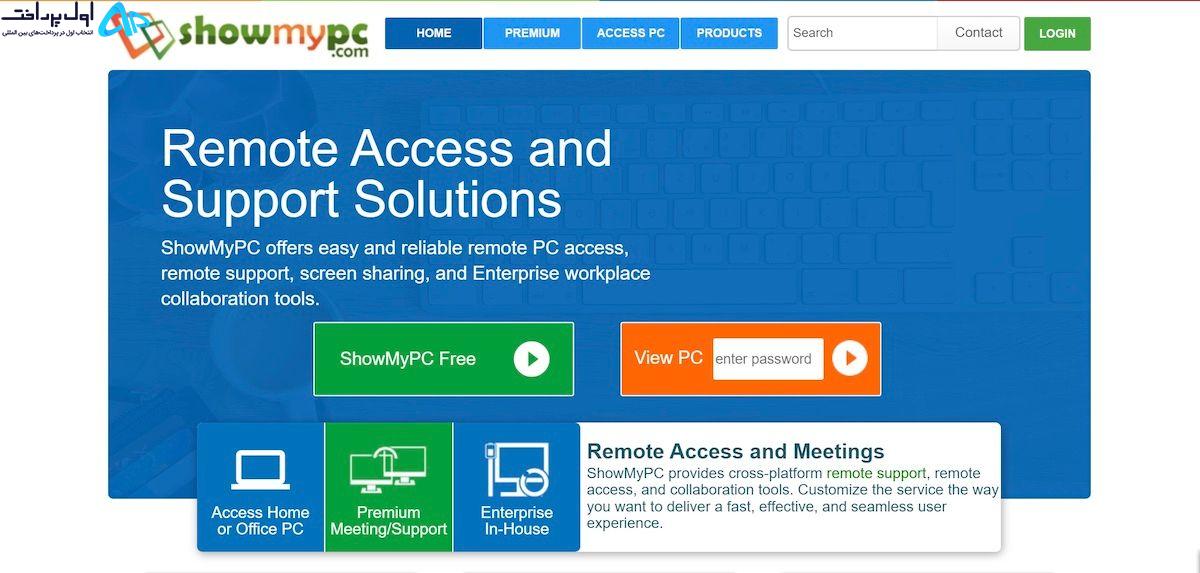
ShowMyPC بر اشتراکگذاری صفحهنمایش متمرکز است. با یک رابط کاربری نسبتاً ساده و سازگاری با ویندوز، مک و لینوکس، اگر تمام چیزی که به دنبال آن هستید اشتراکگذاری صفحه نمایشتان باشد، انتخابی محکم است.
یک نسخه رایگان و یک نسخه پولی وجود دارد. نسخه رایگان برنامه را می توانید از سایت دانلود کنید. برای شروع استفاده از آن نیازی به ایجاد اکانت کاربری ندارید و حتی نیازی به نصب آن بر روی دستگاه خود ندارید – برنامه قابل حمل است.
MingleView
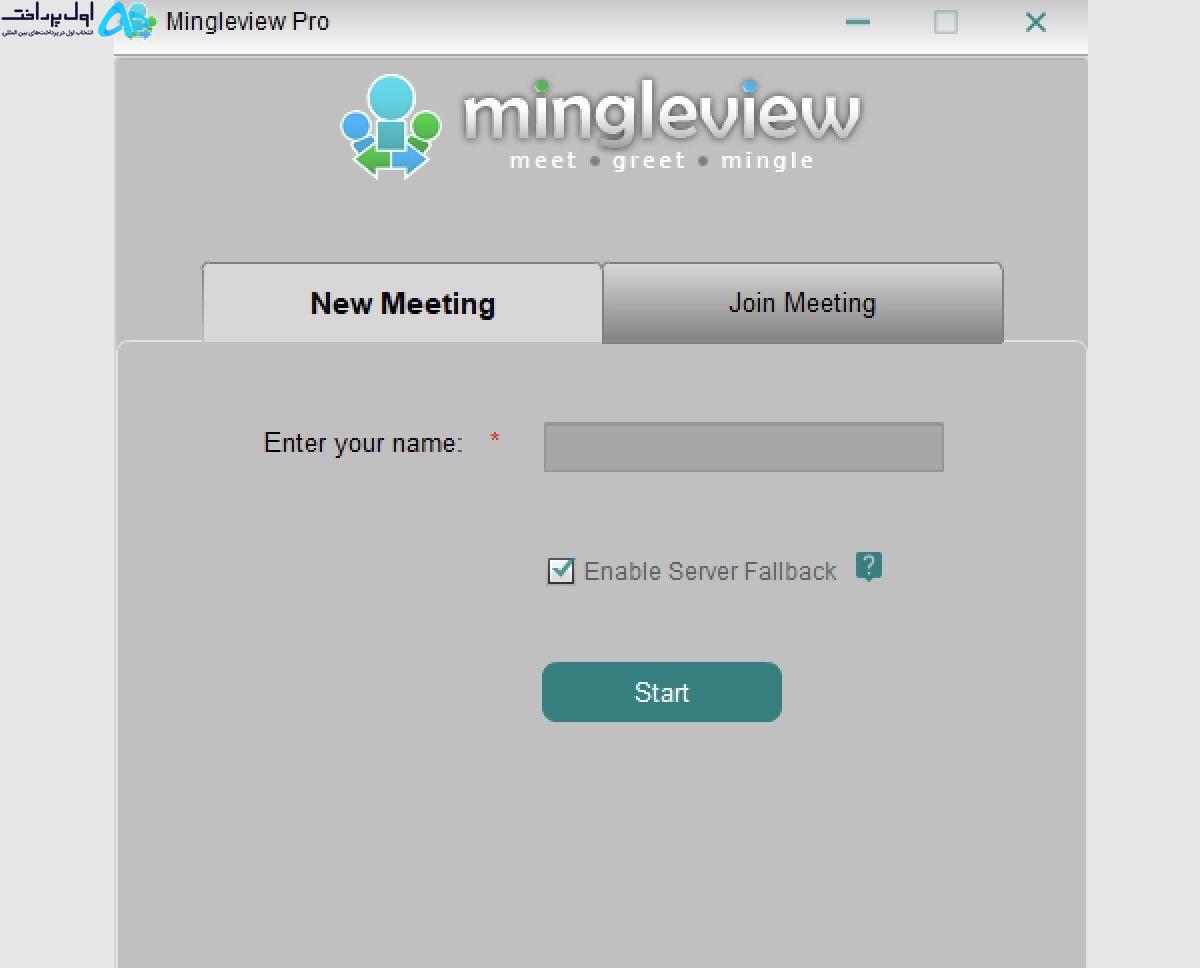
MingleView یک برنامه نرمافزار اشتراکگذاری صفحه نمایش رایگان مبتنی بر ویندوز است که هیچ ارتقاء بسته ممتازی ندارد.
این برنامه فاقد بودجه توسعه بزرگ برخی از رقبای خود است، اما همچنان توانسته است یکی از اولین برنامه های اشتراک گذاری دسکتاپ رایگان باشد که به شرکت کنندگان نامحدود و هاستینگ نامحدود جلسات اجازه می دهد.
اگر نمیخواهید برنامه دسکتاپ را دانلود کنید، میتوانید صفحه شخص دیگری را از طریق برنامه وب مشاهده کنید (اما کنترل نکنید).
ScreenLeap
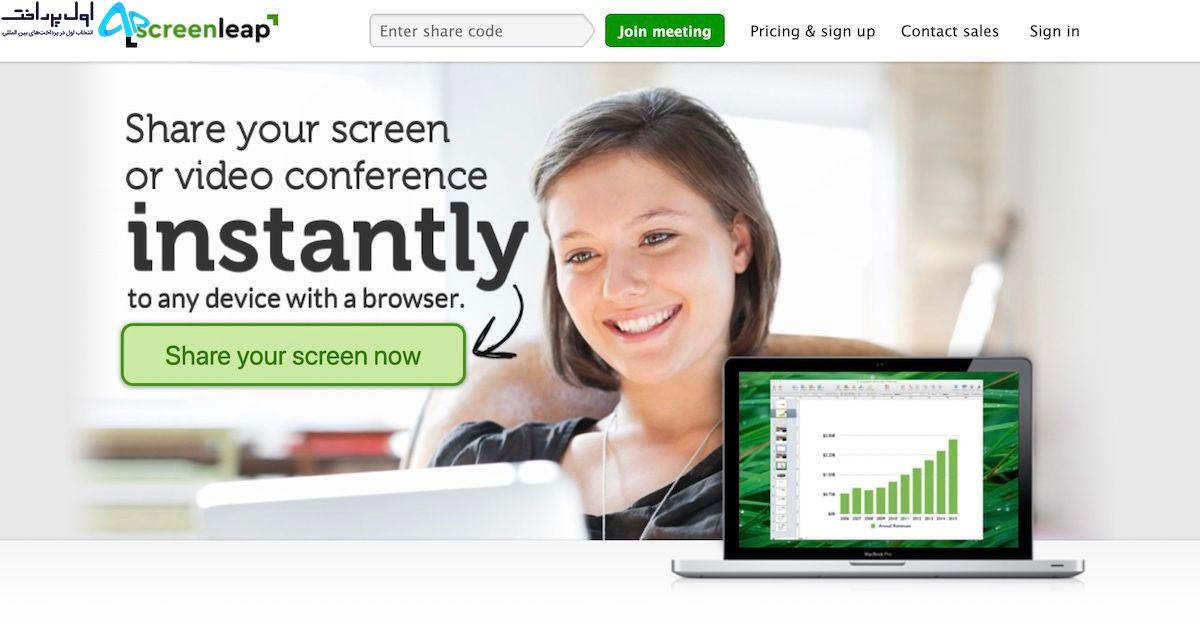
ScreenLeap یک ابزار کاملا مبتنی بر وب است که به اشتراک گذاری صفحه و دسترسی از راه دور به صفحه نمایش را انجام می دهد.
این برنامه مملو از ویژگیها نیست، اما مواردی که وجود دارند برای استفاده ساده و ساده هستند. شاید مهمتر از همه، شما میتوانید انتخاب کنید که کل صفحه خود یا فقط یک پنجره را به اشتراک بگذارید.
نرم افزار اشتراک گذاری صفحه نمایش: SkyFex
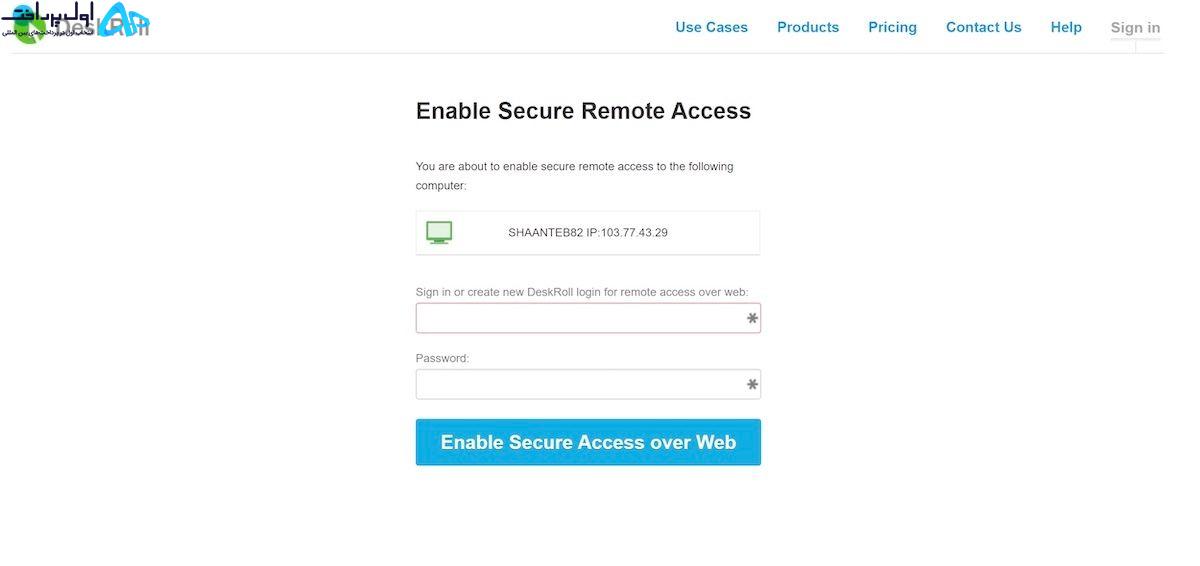
SkyFex یک سرویس دسترسی از راه دور آنلاین است. این بدان معناست که نیازی به دانلود ندارد – کاملاً مبتنی بر مرورگر است. همچنین به این معنی است که SkyFex در همه پلتفرمها قابل دسترسی است، و آن را برای کسانی که به دنبال ابزاری آسان برای کمک به مشتریان یا حتی دوستان هستند، انتخاب خوبی میکند.
این برنامه تمام ارتباطات را با رمزگذاری 256 بیتی SSL و روش های حفاظت اختصاصی ایمن می کند و از طریق فایروال ها، پروکسی ها و NAT کار خواهد کرد.
می توانید به مدت 30 دقیقه از برنامه به صورت رایگان استفاده کنید.
سایر برنامه های کاربردی اشتراک گذاری صفحه نمایش
برخی از برنامه های چت به شما امکان می دهند صفحه نمایش خود را با سایر کاربران به اشتراک بگذارید. به عنوان مثال، آیا می دانستید که می توانید صفحه نمایش خود را در اسکایپ به اشتراک بگذارید؟
همچنین میتوانید اشتراکگذاری صفحه را از طریق Google Hangouts، Discord، FaceTime و موارد دیگر انجام دهید. اگر از قبل از یکی از این برنامهها استفاده میکنید، ممکن است نیازی به دانلود هیچ یک از نرمافزارهای جداگانهای که در این مقاله به آن پرداختهایم نداشته باشید.
یک هشدار هنگام استفاده از نرم افزار دسترسی از راه دور
اولاً، هکرها اغلب از این نوع برنامه ها در کلاهبرداری های پشتیبانی فنی استفاده می کنند. شخصی با خانه شما تماس می گیرد و شما را تشویق می کند تا برنامه مورد نظر خود را نصب کنید. به محض انجام این کار، آنها به همه چیز در دستگاه شما دسترسی کامل دارند. به این ترتیب، مطمئن شوید که فقط به افرادی که می شناسید و به آنها اعتماد دارید دسترسی می دهید.
در مرحله دوم، اگر از یک اکانت کاربری برای ورود به برنامه استفاده می کنید، قابل هک است. TeamViewer در اواسط سال 2016 قربانی چنین هکی شد. هزاران کاربر گزارش دادند که هکرها به دستگاههای آنها نفوذ کردهاند و برخی حتی ادعا میکردند که از اکانت های بانکی خود پول گم کردهاند.


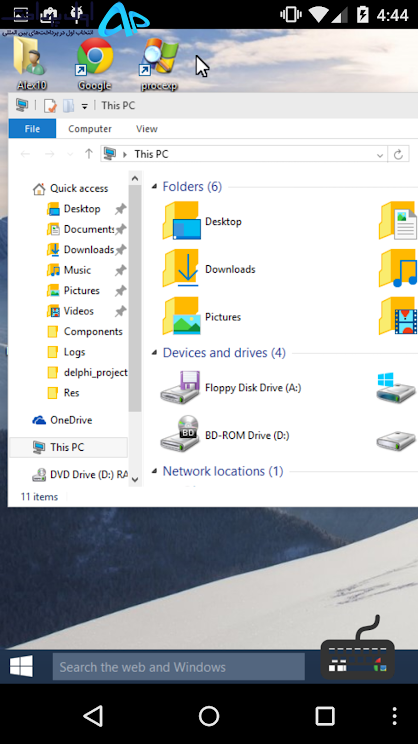
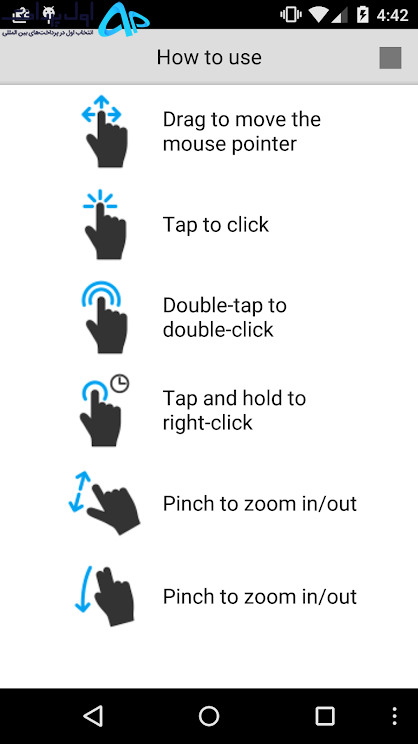














نظرات کاربران